陕西省CA锁安装手册
电子备案及CA锁使用说明书

电子备案及CA锁使用说明书
一、安装驱动
1.在插上CA锁后,Win7系统下会弹出自动播放界面,我们
点击运行loader.exe 驱动就安装完毕了。
如图:
2.如果没有弹出播放界面,我们就需要手动安装驱动:双击
我的电脑-鼠标右键点击CD驱动器ep2ka后,选择从媒体安装或运行程序。
3.如果上述2种办法都无法安装成功,我们就选择直接进入
盘符内安装驱动,鼠标右击CD驱动器,选择打开,如图:
我们运行下面2个控件,完成对驱动的安装:
二、CA锁的使用
首先我们登陆我们公司的企业账户,如图:
用施工合同来举例说明:首先我们要完成施工合同的备案申请并通过站内的审核,在站内将Word文档转换为Pdf后,就可以进行签章工作了,在企业操作界面,我们可以在
操作栏看到电子签章,鼠标左键点击进入签章界面:
进到这个界面后,我们找到合同需要盖章的位置,点击签章:
输入CA锁密码后,签章就完成了,最后保存盖章就完成了我们电子章的签章步骤。
三、CA锁驱动卸载
如CA锁驱动安装失败,双击安装无反应,在开始-控制面板-添加删除程序(win7平台为‘程序和功能’)中卸载‘Epass2000Auto (仅用作移除)’后,重新进行安装工作。
安装完成如不显示Epass2000Auto证书管理器已经就绪,可拔插CA锁或换锁安装。
ca锁驱动安装和问题检测

ca锁驱动安装和问题检测CA锁驱动安装和问题检测一、系统前期准备1.1、驱动安装说明1.1.1、安装驱动程序1、双击安装程序,进入安装页面,如下图:2、点击下一步,进入协议页面,如下图:3、选择同意后,点下一步,如下图:4、输入用户信息后,点击下一步,如下图:5、选择需要安装的目录,之后继续点击下一步,如下图:6、设置快捷方式文件夹,之后继续点击下一步,如下图:7、确认无误后,继续点击下一步,如下图:8、点击下一步,系统自动读取安装参数,如下图:9、继续点击下一步,进行安装驱动,如下图:10、点击完成,系统自动执行命令,如下图:11、运行完毕后,驱动安装成功,如下图:1.1.2、安装IC卡读卡驱动如果您需要安装IC卡读卡器,请在程序中找到新点驱动程序(标准版)IC卡读卡驱动安装程序,如下图:1.2、证书工具1.2.1、修改口令用户可以点击桌面上面证书管理工具,进入证书管理界面。
口令相当于证书Key的密码,需要妥善保管,新发出的证书Key的密码是123456(6个1),为了您的证书的安全,请立即修改密码,如下图:输入正确的旧口令和新口令,点击确认就可以修改密码了。
请不要忘记您的密码,如果忘记,请到该项目CA发证中心或联系系统管理员进行密码的初始化。
1.3、检测工具1.3.1、启动检测工具用户可以点击桌面上的新点检测工具图标来启动检测工具,如下图:1.3.2、系统检测该页面主要是进行可信任站点的设置。
如果显示都是“已加入”,就证明已经设置成功,如下图:1.3.3、控件检测如果以上都是打勾,系统所需要控件都安装完毕了。
其中证书Key驱动,需要把您的证书Key插好以后才可以检测出来,如下图:1.3.4、证书检测用户可以点击“立即检测”,选择证书,输入Pin码,可以检测该证书Key是否可以正常使用。
如果出现以下提示,则表示您的证书Key是可以正常使用的,如下图:如果出现以下提示,则出错的原因可能是您的证书Key驱动没有装好或者是证书Key是无法使用的,需重新安装证书Key驱动,或者马上联系该项目CA进行更换,如下图:1.3.5、签章检测此页面是用于测试证书Key是否可以正常盖章,请点击,在出现的窗口中,选择签章的名称和签章的模式,并输入您的证书Key的密码,点击确定按钮,如下图:如果能成功加盖印章,并且有勾显示,则证明您的证书Key没有问题,如下图:如果出现其他的提示,请及时和该项目CA联系。
电子备案及CA锁使用说明书

电子备案及CA锁使用说明书
一、安装驱动
1.在插上CA锁后,Win7系统下会弹出自动播放界面,我们
点击运行loader.exe 驱动就安装完毕了。
如图:
2.如果没有弹出播放界面,我们就需要手动安装驱动:双击
我的电脑-鼠标右键点击CD驱动器ep2ka后,选择从媒体安装或运行程序。
3.如果上述2种办法都无法安装成功,我们就选择直接进入
盘符内安装驱动,鼠标右击CD驱动器,选择打开,如图:
我们运行下面2个控件,完成对驱动的安装:
二、CA锁的使用
首先我们登陆我们公司的企业账户,如图:
用施工合同来举例说明:首先我们要完成施工合同的备案申请并通过站内的审核,在站内将Word文档转换为Pdf后,就可以进行签章工作了,在企业操作界面,我们可以在
操作栏看到电子签章,鼠标左键点击进入签章界面:
进到这个界面后,我们找到合同需要盖章的位置,点击签章:
输入CA锁密码后,签章就完成了,最后保存盖章就完成了我们电子章的签章步骤。
三、CA锁驱动卸载
如CA锁驱动安装失败,双击安装无反应,在开始-控制面板-添加删除程序(win7平台为‘程序和功能’)中卸载‘Epass2000Auto (仅用作移除)’后,重新进行安装工作。
安装完成如不显示Epass2000Auto证书管理器已经就绪,可拔插CA锁或换锁安装。
CA安装、使用操作说明
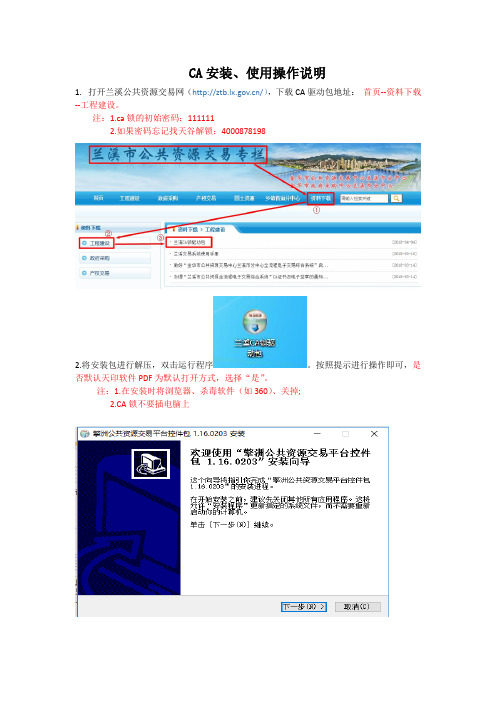
CA安装、使用操作说明1.打开兰溪公共资源交易网(/),下载CA驱动包地址:首页--资料下载--工程建设。
注:1.ca锁的初始密码:1111112.如果密码忘记找天谷解锁:40008781982.将安装包进行解压,双击运行程序。
按照提示进行操作即可,是否默认天印软件PDF为默认打开方式,选择“是”。
注:1.在安装时将浏览器、杀毒软件(如360)、关掉;2.CA锁不要插电脑上3.使用CA锁登录平台的操作:1.将锁插入电脑,查看锁是否识别出来,如图:,假设CA锁没有识别出来,手动进行驱动,开始--程序--天谷科技--USB管理工具,双击打开显示如图2.打开电子交易综合系统,选择“CA登录”,选择证书,输入密码,即可登录进去。
3.使用CA登录时,出现以下提示时的解决方案;问题一:对象不支持此属性或方法第一:查看网页上方或者下方是否有“杭州天谷信息科技有限公司的TGGERT提示”,允许点击一下第二:如果没有跳出该控件,则设置浏览器1.首先查看电脑是多少位的的系统,点击我的电脑(此计算机)右键“属性”,查看系统类型,显示64位系统,则说明我们的浏览器是64位的,本公司的的公共资源业务系统支持32位的浏览器,64位的系统如何打开32位IE浏览器:开始--程序打开没有64位标志的浏览器。
如果没有,在计算机C盘--program Files(x86)--internet Explorer---将浏览器的程序发送到桌面快捷即可。
2.浏览器设置:工具----Internet选项-----active控件和插件下面的子项全部启用或者提示;同时,将该网站加入“可信站点”所有的设置好后,刷新一下页面即可。
天谷的控件则会出现,允许运行即可。
问题二:请选择证书解决方案:第一步:将CA锁拔出电脑;第二步:将之前安装的天谷驱动卸载;完成后重启电脑注:如果此方法试了仍是该问题,请致电4000878198,让天谷公司远程协助您。
CA锁绑定及密码修改操作手册

CA 锁绑定及密码修改操作说明
1、根据各自单位类型,点击相应模块进入登陆页面:
图一
2、以招标人为例,确保电脑驱动已安装完成(没安装的点击图2 红框处下载并安装)。
插入CA 锁,点击“加密锁绑定”按
钮。
图二
3、点击完“加密锁绑定”后跳转页面如下,插上CA 锁,点击“读取证书”后系统会读取证书key 号及介质硬件号。
如果是主锁的就勾选是,否则不用勾选。
填写完单位信息后,输入验证码,点击“绑定”按钮。
4、点击完后会提示绑定成功,点击确定即可。
5、点击确定后会回到原登陆页面,选择“证书key 登陆”输入
初始密码111111后页面见图六,点击确定即可。
图五
图六
6、进入密码验证页面,输入 CA 锁密码(初始为 111111),点击
登陆
图七
7、点击进入系统
图8
8、再次点击确定按钮
图9 9、成功用锁登陆进系统
图10
10、密码修改:
10.1 插上CA 锁,双击“ZJCA 驱动”(就是从系统下载并安装的驱动工具)
10.2 点击“修改UKey 密码”
10.3 输入原密码和新密码后点击确定即可。
ca锁驱动安装使用说明
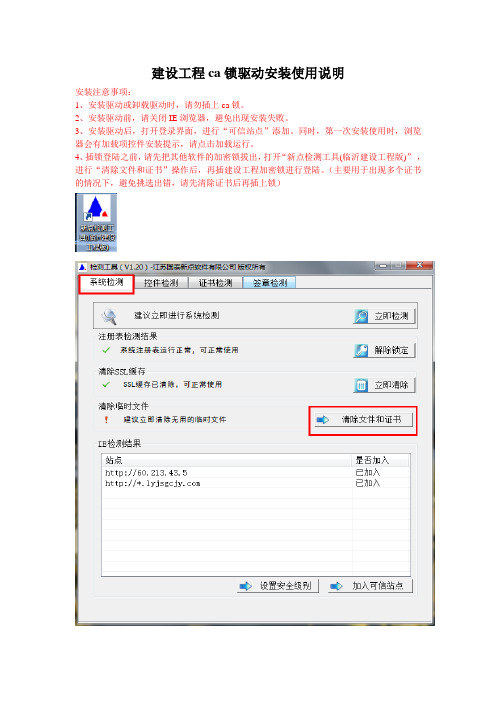
建设工程ca锁驱动安装使用说明
安装注意事项:
1、安装驱动或卸载驱动时,请勿插上ca锁。
2、安装驱动前,请关闭IE浏览器,避免出现安装失败。
3、安装驱动后,打开登录界面,进行“可信站点”添加。
同时,第一次安装使用时,浏览器会有加载项控件安装提示,请点击加载运行。
4、插锁登陆之前,请先把其他软件的加密锁拔出,打开“新点检测工具(临沂建设工程版)”,进行“清除文件和证书”操作后,再插建设工程加密锁进行登陆。
(主要用于出现多个证书的情况下,避免挑选出错,请先清除证书后再插上锁)
5、建设工程ca锁驱动与公共资源ca锁驱动两者兼容问题,最好在未安装过公共资源ca锁驱动的电脑上安装建设工程的ca锁驱动。
如确实要安装在一台电脑上使用的话,请参考如下截图,查看相关操作内容。
6、如果三次登录不成功的话,请立即拔下锁,关闭IE浏览器,重新安装驱动,再插锁登录。
如果多次登录不成功,请联系江苏国泰新点软件公司客服电话:
7、如果长时间不登陆,发现插锁登陆出现问题的情况,请先关闭浏览器,拔下ca锁后,打
开“”,找到“”,打开数字证书管理工具,点击其中一个你们的单位名称,进行注册证书,如下图:
注册成功后,点击验证密码,输入密码后,如果验证成功,则点击退出;如果显示“该锁已被锁”,请联系山东CA公司,客服电话为:0531-,或张工,进行远程解锁。
安装步骤具体如下:
第一步,安装驱动L Y(JSGC)Control3.2
点击打开。
按如下界面操作:
到这一步,驱动就安装完成了。
第二步,输入网址,进行可信站点的添加,具体步骤如下:
安装无误后,插上红色ca锁,可点击“USB Key登录”。
CA锁绑定操作手册docx

CA锁绑定操作手册
一、企业CA锁绑定操作手册
前置条件:
1、企业进行企业诚信库备案,并且终审通过;
2、企业购买或延期了CA锁
绑定注意事项:
1、本单位的企业ca锁主锁或者副锁
2、企业的法人锁仅用来进行签章,无需进行绑定操作。
绑定流程:
1、登录到业务系统。
如下图所示:
2、在业务管理模板中,点击【证书激活】,进入激活界面。
如下图所示。
3、插入企业ca锁之后,点击【读取证书】,系统会自动读取到ca锁。
如下图所示:
4、填写【使用者姓名】,选择【用户类型】,之后,点击【激活】按键。
系统完成证书的绑定激活操作,如下图所示:
5、绑定成功之后,可以在【证书信息】中,查看到绑定的ca 锁证书列表信息。
CA锁办理流程
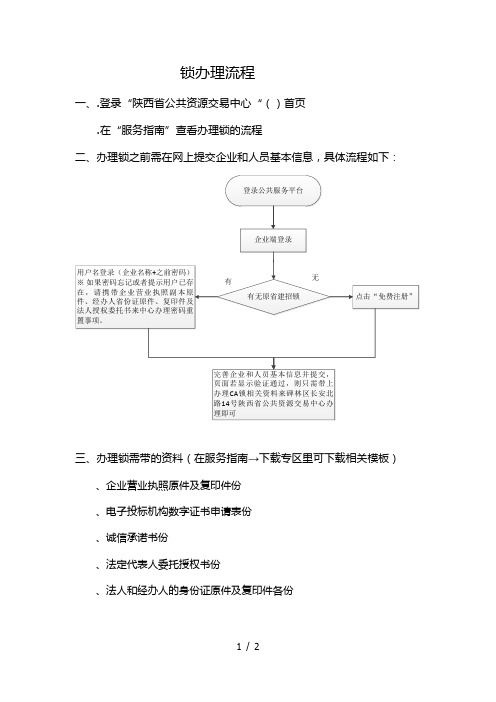
锁办理流程
一、.登录“陕西省公共资源交易中心“()首页
.在“服务指南”查看办理锁的流程
二、办理锁之前需在网上提交企业和人员基本信息,具体流程如下:
三、办理锁需带的资料(在服务指南→下载专区里可下载相关模板)
、企业营业执照原件及复印件份
、电子投标机构数字证书申请表份
、诚信承诺书份
、法定代表人委托授权书份
、法人和经办人的身份证原件及复印件各份
、企业公章和法人印章采集表各份(注:法人是印章,单位公章需清晰,没有重影)
、所有资料必须加盖公章
四、锁办理成功后需要在电脑装驱动方可使用(锁初始密码)
驱动下载地址:公共服务平台→企业端登录→驱动下载
注:
、驱动下载安装后,使用锁登录电子交易平台进行网上招投标活动。
、所提交的企业和人员信息无需带纸质资料现场审核,均在网上系统自动审核。
、各企业单位在报名前切记在公共服务平台,企业端登录,将企业信息和个人信息填写完整并提交,待《验证通过》后方可在电子交易平台报名。
5陕西省城乡居民社会养老保险管理信息系统-远程登陆联网应用操作手册

全省城乡居民社会养老保险试点市、县(区)经办工作会议培训材料陕西省城乡居民社会养老保险管理信息系统远程登陆联网应用操作手册陕西省人力资源和社会保障厅二〇一一年八月目录第一部分远程登录流程 (3)第二部分安装CA(数字证书)驱动程序步骤说明 (3)第二部分 CA(数字证书)登陆使用说明 (4)第三部分修改CA(数字证书)密码说明 (7)附件:常见问题及解决办法说明 (8)远程登陆联网应用操作手册第一部分远程登录流程第二部分安装CA(数字证书)驱动程序步骤说明第一步:用鼠标双击电脑桌面的图标,打开如下界面:第二步:点击“安装”按钮进行驱动安装。
第三步:提示完成驱动安装。
第二部分 CA(数字证书)登陆使用说明第一步:在登陆系统之前请将你的CA数字证书插入USB 插槽。
如果未插入CA数字证书就没办法打开下面的登陆页面。
第二步:新打开IE浏览器,内网用户请打开http://10.189.135.55页面,外网用户请打开http://117.36.52.39页面。
出现选择数字证书页面如下:第三步:在“选择数字证书”页面中选择证书,点击“确定”按钮。
第四步:输入“用户PIN码”,然后点击登录按钮。
第五步:进入《新型农村养老保险管理信息系统》登录页面。
第六步:输入用户名及密码。
第七步:进入新农保应用程序系统,进行相应的业务办理。
备注:新农保系统的使用请见新农保软件具体操作手册说明。
第三部分修改CA(数字证书)密码说明第一步:点击电脑桌面右下角usb 盘标示图标。
打开如下界面:第二步:点击修改用户PIN码按钮第三步:输入原第四步:修改密码成功后点击退出按钮退出管理界面。
附件:常见问题及解决办法说明。
陕西省CA锁安装手册
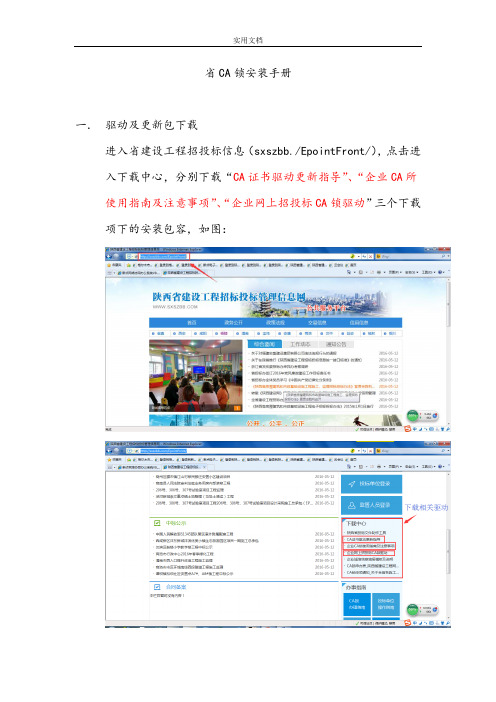
省CA锁安装手册一.驱动及更新包下载进入省建设工程招投标信息(sxszbb./EpointFront/),点击进入下载中心,分别下载“CA证书驱动更新指导”、“企业CA所使用指南及注意事项”、“企业网上招投标CA锁驱动”三个下载项下的安装包容,如图:下载的部署包有三个:SNContro3.3.rar(CA驱动部署包)省建设工程招投标数据证书驱动更新根证书2017.rar(CA驱动更新部署包) AIP_Setup.rar(签章解密部署包)二.驱动安装(为保证驱动正常安装运行,安装前请关闭安全防护软件,例如:360安全卫士、360杀毒、卡巴斯基、金山毒霸、腾讯管家等等。
)1.解压CA驱动部署包解压2.驱动安装选择安装程序,点击右键以管理员身份运行,然后按照安装提示,点击下一步进行安装,直至安装程序结束。
(注:驱动安装请放在默认的路径下,无需修改安装路径)安装完成之后,桌面上会出现两个图标,如下图所示:3.驱动更新安装解压安装包解压双击打开“ShaanxiCA.cer”文件,选择“安装证书”,点击“确定”。
选择“将所有证书放入下列存储区”,并点取“浏览”。
点取“显示物理存储区”,选择“受信任的根证书颁发机构”,再选择“Local Computer”(“本地计算机”),然后点击“确定”。
点击下一步:点取“完成”,提示导入成功!点取“确定”,安装完成!4.驱动检测驱动安装完成之后,需要检测系统环境是否符合CA锁使用,以及CA驱动是否安装无误。
双击打开系统检测工具,点击桌面上的检测图标【新点检测工具(省版)】,打开检测工具,如下图所示。
CA锁检测分为【系统检测】、【控件检测】、【证书检测】、【签章检测】四种。
一般情况下,前三种检测都通过,证明CA锁没有问题,可以使用。
【签章检测】主要是用于检测CA锁中的签章功能以及签章是否完好。
(只有主锁和法人锁才有签章)。
1、系统检测点击系统检测页面中的【立即检测】按键,软件会自动进行检测。
电子ca锁的使用流程

电子CA锁的使用流程1. 准备工作在使用电子CA锁之前,需要进行一些准备工作。
主要包括:•购买电子CA锁:首先需要购买一把电子CA锁。
可以在电子CA锁提供商处购买,也可以在一些在线商城进行购买。
•安装驱动程序:电子CA锁一般需要安装相应的驱动程序才能正常工作。
在购买锁时会附带相应的驱动程序,可根据操作系统版本进行安装。
•配置相关软件:在使用电子CA锁前,还需要配置相关的软件,如数字证书管理工具、浏览器等。
具体使用的软件根据实际需求而定。
2. 开始使用电子CA锁当准备工作完成后,可以开始使用电子CA锁了。
下面是电子CA锁的使用流程:1.插入电子CA锁:将电子CA锁插入电脑的USB接口。
确保电子CA锁与电脑连接正常。
2.输入PIN码:根据电子CA锁的要求,在弹出的窗口中输入正确的PIN码。
PIN码是为了保证使用者的身份安全,确保只有授权人员能够使用电子CA锁。
3.打开数字证书管理工具:在计算机上打开预先安装的数字证书管理工具。
不同的电子CA锁可能配套不同的管理工具,根据实际情况打开相应的工具。
4.选择电子CA锁:在数字证书管理工具中,选择已插入的电子CA锁设备。
一般会列出已连接的设备列表,可以根据设备名称选择相应的电子CA 锁。
5.生成证书请求:在数字证书管理工具中,选择“生成证书请求”功能。
按照提示填写相应的信息,如姓名、组织、国家等。
点击“下一步”继续。
6.选择证书类型:在数字证书管理工具中,选择需要生成的证书类型,如个人证书、企业证书等。
根据实际需求选择相应的证书类型,然后点击“下一步”。
7.查看证书请求信息:确认证书请求的信息是否准确无误,然后点击“下一步”。
8.选择保存路径:选择生成证书的保存路径,并设置证书文件的名称,然后点击“下一步”。
9.确认生成证书请求:确认证书请求的信息无误后,点击“生成证书请求”。
10.提交证书请求:将生成的证书请求文件提交给CA中心或数字证书颁发机构(CA/RA)。
数字证书安装使用说明-陕西省

数字证书证书安装使用说明1、使用环境要求:A)使用Windows操作系统,包括winXP,win2003等;B)浏览器使用IE6.0以上版本。
2、安装数字证书药品招投标用户发放的都是无驱的USB-Key数字证书,这里讲解主要以无驱USB-Key安装为主。
第一步:把USB-Key插入电脑USB接口处,系统会自动运行安装驱动程序,安装完毕后在电脑右下方任务栏里会出现样式的图标。
提示:1)、如果在插入USB-Key后不能自动运行安装驱动程序,需要点击“我的电脑”中产生的虚拟光驱图标,打开后双击文件即可。
2)双击安装文件后若电脑右下方任务栏里没有出现样式的图标,点击“开始”-“程序”-“海泰方圆”-“用户工具”,驱动就会加载成功。
3)、安装过程中,如果有杀毒软件(如瑞星)、360安全卫士、3721等软件出现阻止安装的提示,全部允许,或点击信任,或者将其添加信任为白名单。
如360安全卫士所示。
第二步:修改PIN密码重要提示:首次使用证书,请先修改PIN码。
每个证书都具有PIN码(硬件保护密码),初始设置为“111111”,为保证安全,可以通过如下方法修改PIN码:在操作系统能正常识别USB-Key后,双击电脑右下方任务栏里图标,打开后在PIN码管理处,输入初始的PIN码(111111),两次输入新的PIN码并确认,PIN码修改完成,如下图。
提示:请牢记该PIN码,如果PIN码多次输入错误,为保证证书安全,USB-Key 将自动锁定,锁定后将无法进行正常操作。
这时请您拨打陕西省数字证书认证中心客服电话400-0506-369进行解锁申请。
第三步:查看数字证书信息点击用户工具上的“证书管理”,可以看到USB-Key里面的证书,点击一个点击右下角“查看”按钮,就可以看到证书的一些信息,如下图。
提示:这里看到两个证书,这是根据国家的标准规定,我国发放的数字证书都是双证书类型,包括一个签名证书和一个加密证书。
两个证书主体名称相同,但用途不一样,签名证书只能用于对数据进行数字签名,并代表用户的真实身份;加密证书则只能用于对数据进行加密或解密,不能用于数字签名,用户在应用时应用程序会调用合适证书。
陕西省公共资源交易系统(建设工程)—投标人操作手册doc

在开标之前,可以通过撤销投标的按钮,进行确认投标的撤销。
3
如果项目的标段是支持联合体投标的话,那么在确认投标的页面中,会有一个“是否联合体投标”的选项框。确认联合体投标后,需要在系统上选择联合体企业,并上传联合体协议书。
联合体企业需要登录系统,在确认投标中,选择对应的标段。点击“确认”。进行投标确认。
二
在开标之前,投标人都可以对招标项目进行确认、也可对确认投标的项目进行撤销。
1
依次点击进入建设工程交易系统-我要投标-确认投标,在招标项目的陈列区点击“确认投标” 按钮
在跳转的页面最下方,点击“确认投标” 按钮。
在确认投标页面,勾选需要报名的标段
并输入对应的项目联系人、联系电话、企业资质、项目经理等信息,确认信息无误后,可以点击“提交”认完成之后,投标确认才算完成。
三
如果对招标项目进行“确认投标”之后,可以在我的投标项目中进行公告查看、投标文件上传、缴纳保证金、中标候选人公示查看等业务。
依次点击进入建设工程交易系统-我要投标-我的投标项目。在项目陈列区中,选中已确认投标的项目,点击“更多操作”按钮。
1、
在信息类型中选择“招标公告”,点击查看按钮,即可查看到公告内容。
五
依次点击进入建设工程交易系统-我要投标-投标人项目投诉。点击“新增投诉”按钮。,界面跳转后填写投诉信息,提交
六、其他
技术支持QQ:
蒋工1243244715
吴工824818996
建设工程交易系统操作手册(投标人)
2017-06-05
一、
双击打开浏览器,输入,进入交易中心门户网站主页;
点击页面右侧电子交易平台按钮;
进入页面后,继续点击陕西工程建设交易系统图标,页面自动跳转到账户登录页面。
CA锁驱动安装操作手册
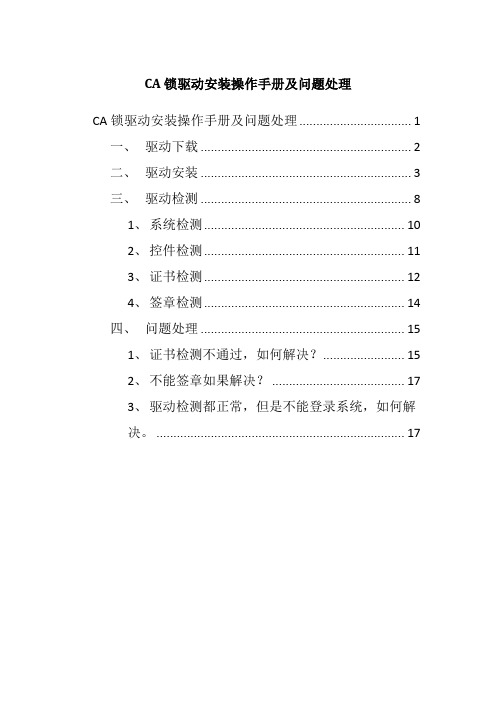
CA锁驱动安装操作手册及问题处理CA锁驱动安装操作手册及问题处理 (1)一、驱动下载 (2)二、驱动安装 (3)三、驱动检测 (8)1、系统检测 (10)2、控件检测 (11)3、证书检测 (12)4、签章检测 (14)四、问题处理 (15)1、证书检测不通过,如何解决? (15)2、不能签章如果解决? (17)3、驱动检测都正常,但是不能登录系统,如何解决。
(17)一、驱动下载驱动下载地址:在下载中心处,找到【下载中心--企业CA锁使用指南及注意事项】,下载驱动程序。
如下图所示。
CA锁驱动下载地址:点击下载中心下载完成之后CA驱动如下所示:将下载的驱动包解压出来,如下图所示:二、驱动安装鼠标右键以管理员身份运行程序进行安装,直接【下一步】直至最终完成。
驱动安装完成之后会自动跳转安装签章驱动提示安装成功之后点击关闭,这时候会出现安装客户端控件的界面,这时候只需要耐心等待即可耐心等待控件安装完成之后提示安装成功界面,点击完成即可。
接下来系统会提示是否重启才能完成安装,点击是即可。
安装完成之后,桌面上会出现三个图标,如下图所示:三、驱动检测驱动安装完成之后,需要检测系统环境是否符合CA锁使用,以及CA驱动是否安装无误。
双击打开系统检测工具,点击桌面上的检测图标【新点检测工具(渭南版)】,打开检测工具,如下图所示。
CA锁检测分为【系统检测】、【控件检测】、【证书检测】、【签章检测】四种。
逐一点击“立即检测”按钮,其中系统检测界面检测通过之后,一定要记得设置安全级别和加入可信站点操作。
一般情况下,前三种检测都通过,证明CA锁没有问题,可以使用。
【签章检测】主要是用于检测CA锁中的签章功能以及签章是否完好。
1、系统检测点击系统检测页面中的【立即检测】按键,软件会自动进行检测。
如下图所示。
检测结果中,【注册表检测结果】、【清除SSL缓存】如果检测是绿色对勾,则证明系统检测通过。
【清除临时文件】为红色感叹号为正常,不用去管。
陕西建设行业CA数字证书使用说明

陕西省建设行业CA证书使用说明一、安装CA证书1、将CA证书插入USB接口系统会自动运行安装驱动程序,在电脑桌面会有出现,同时在屏幕右下角出现提示。
(如果没有自动运行参见第2部手动安装驱动)2、打开“我的电脑”打开USBkey用户工具会出现驱动安装程序打开安装程序(win7系统右键以“管理员身份运行”)进行驱动安装,安装完成之后会有相应提示。
(详见第一步)二、查看证书内容及修改密码1、打开“陕西CA用户工具”单击“登录”弹出输入PIN码界面如下图:输入PIN码后单击“登录”进入证书列表界面,任意选择一张证书选择“查看证书信息”可以查看证书详细信息,如下图:2、打开桌面或者右下角进入PIN码修改界面(初始密码:111111)如下图:四、下载智能证书助手驱动安装完成之后,在浏览器地址栏输入“http://222.91.161.254:8020/login/navigation.action”进入陕西省建筑市场监管平台进入“帮助平台”选择“相关下载”下载智能证书助手。
如下图:五、安装智能证书助手下载完成之后桌面出现,解压后出现建设厅智能证书助手安装包,打开文件包安装(win7系统右键“管理员身份运行”)安装程序双击后如下图,弹出提示用户关闭浏览器。
关闭了浏览器后单击“是”。
如下图:1、弹出的界面如下图,进入了安装程序。
如下图:2、单击“下一步”弹出选择文件夹的界面,如下图:单击下一步进入“选择额外任务”的界面,在这个界面上出现“在桌面创建图标”和“在快捷启动栏创建图标”的选项,如果需要则单击对应项前面的方形。
如下图:3、选择完成后单击“下一步”,进入如下界面单击“完成”按钮桌面右下角出现图标如果没有出现则需要手动启动该工具,(启动方法参见本文的“五、控件使用说明”)注意事项:(1)运行该程序前请关闭所有浏览器。
(2)安装过程中如果存在杀毒软件或安全卫士提示的窗口必须都点“允许”,本次以360为例:如下图:五、使用智能证书助手单击开始—程序(所有程序)—“陕西CA智能证书助手”运行改程序如下图:1、单击“陕西CA智能证书助手”会弹出如下界面:2、单击“立即检测”按钮即可检测当前的环境是否已经配置好,若都配置好了则所有选项都会显示“正常”。
陕西省公共资源交易工程建设交易系统招标(代理)人操作手册
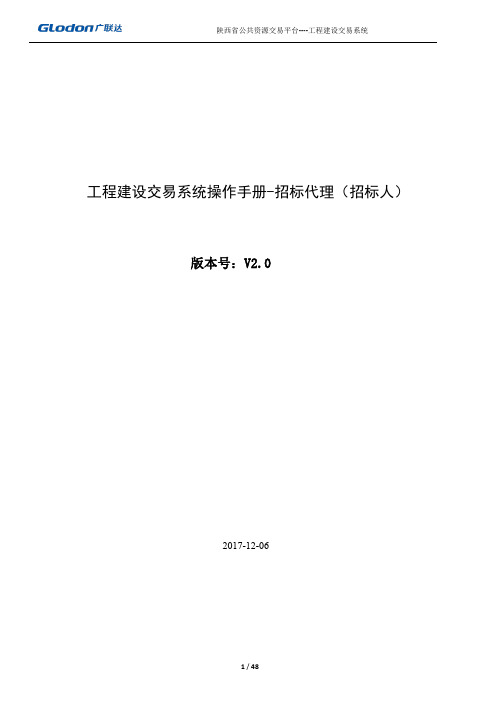
工程建设交易系统操作手册-招标代理(招标人)版本号:V2.02017-12-06目录目录 (2)第一章概述 (4)1.1.手册编写目的 (4)1.2.操作概述 (4)第二章操作流程 (5)2.1.业务流程 (5)2.1.1.后审流程 (5)2.1.2.邀请流程 (5)2.1.3.预审流程 (5)2.2.系统登录 (5)2.2.1.登录入口 (5)2.2.2.CA登录 (7)2.3.项目备案 (8)2.3.1.基本信息填写 (8)2.4.发布资审公告 (11)2.4.1.公告前准备-预约资审场地 (11)2.4.1.1.选择需要预约场地的项目 (12)2.4.1.2.选择标室类型与会议类型 (12)2.4.1.3.查看场地审批状态 (14)2.4.2.公告信息填写 (15)2.4.3.公告预览及确认 (17)2.4.4.二次公告 (18)2.5.发售资审文件 (20)2.6.资审文件澄清与修改 (23)2.7.资审文件答疑 (25)2.8.抽取资审评标专家 (26)2.8.1.创建抽取项目 (26)2.8.2.创建抽取规则 (27)2.8.3.抽取专家 (28)2.8.4.获取抽取结果 (31)2.8.5.打印评委名单 (33)2.9.资审结果备案 (34)2.10.发售招标文件 (35)2.11.招标文件澄清与修改 (36)2.12.招标文件答疑 (36)2.13.招标控制价 (37)2.14.抽取评标专家 (37)2.15.开标结果 (38)2.16.评标结果 (39)2.17.中标候选人公示 (40)2.18.中标通知书备案 (42)2.19.合同备案 (43)2.20.异常处理 (44)2.21.合同变更 (45)2.22.合同解除 (46)2.23.合同终止 (47)第三章技术支持 (48)第一章概述1.1.手册编写目的本手册的阅读对象为:招标代理(招标人)。
本手册旨在对陕西省公共资源交易电子交易平台工程建设交易系统的主要功能和操作界面作简要说明,方便招标代理(招标人)对工程建设交易系统的熟悉及使用,希望能够对参与招标代理有所帮助。
CA插件和驱动安装与使用说明
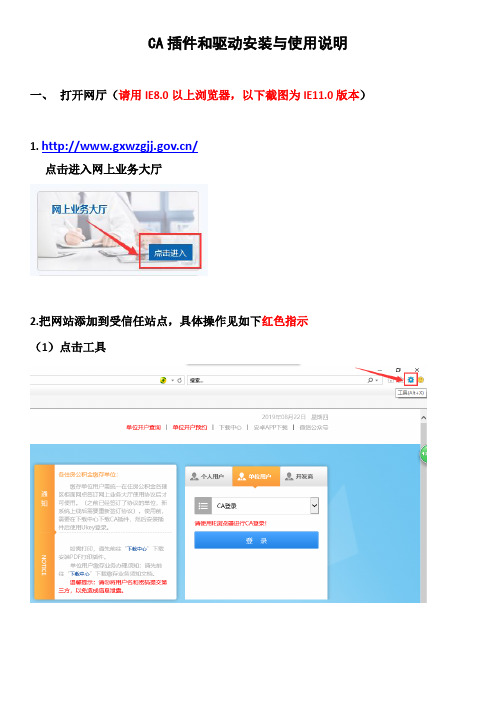
CA插件和驱动安装与使用说明一、打开网厅(请用IE8.0以上浏览器,以下截图为IE11.0版本)1. /点击进入网上业务大厅2.把网站添加到受信任站点,具体操作见如下红色指示(1)点击工具(2)选择Internet选项(3)安全——受信任的站点——站点——添加点击添加后关闭即可。
3.设置自定义级别,关闭弹出窗口阻止(1)安全——受信任的站点——自定义级别(红色小箭头全部启用)设置完成后确定即可。
(2)关闭弹出窗口阻止,完成后确定即可。
二、安装CA驱动和插件1、网厅的登录页面点击“下载中心”2.下载CA驱动和插件3.打开下载文件夹找到以下文件4.右键——解压到当前文件夹5.打开CA驱动和插件,安装20240_User_x86_x64_5.0.2016.9051和JITComVCTK_S(1)双击20240_User_x86_x64_5.0.2016.9051,点击确定(2)点击“安装”(3)点击“完成”(4)双击JITComVCTK_S,点击下一步(5)点击完成后重启电脑三、登录(1)/点击进入网上业务大厅(2)插入密匙后点击登录——在弹出窗口中输入PIN码(初始为:111111)——确定(3)登录成功四、pin密码的修改1、在任务栏里找到黄色的锁,如图所示2、双击黄色的锁,会显示如下图的页面3、点击“pin码管理”,如下图4、输入旧pin码,再输入新的pin码,然后点修改即可(注意:若忘记PIN码,需要到网站首页——服务指南——表格下载,下载单位网厅业务数字证书载体密码重置申请表,填好后携带密匙到中心前台申请重置)。
陕西耗材交易操作手册-医疗机构
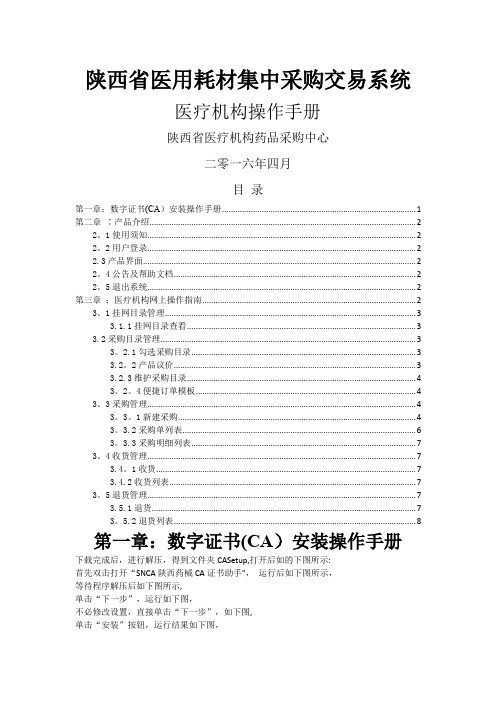
陕西省医用耗材集中采购交易系统医疗机构操作手册陕西省医疗机构药品采购中心二零一六年四月目录第一章:数字证书(CA)安装操作手册 (1)第二章∶产品介绍 (2)2。
1使用须知 (2)2。
2用户登录 (2)2.3产品界面 (2)2。
4公告及帮助文档 (2)2。
5退出系统 (2)第三章:医疗机构网上操作指南 (2)3。
1挂网目录管理 (3)3.1.1挂网目录查看 (3)3.2采购目录管理 (3)3。
2.1勾选采购目录 (3)3.2。
2产品议价 (3)3.2.3维护采购目录 (4)3。
2。
4便捷订单模板 (4)3。
3采购管理 (4)3。
3。
1新建采购 (4)3。
3.2采购单列表 (6)3。
3.3采购明细列表 (7)3。
4收货管理 (7)3.4。
1收货 (7)3.4.2收货列表 (7)3。
5退货管理 (7)3.5.1退货 (7)3。
5.2退货列表 (8)第一章:数字证书(CA)安装操作手册下载完成后,进行解压,得到文件夹CASetup,打开后如的下图所示:首先双击打开“SNCA陕西药械CA证书助手",运行后如下图所示,等待程序解压后如下图所示,单击“下一步”,运行如下图,不必修改设置,直接单击“下一步”,如下图,单击“安装”按钮,运行结果如下图,等待程序运行,运行过程中可能会出现下图所示提示信息,若出现上图提示信息,请单击“更多",显示如下,选择“允许程序所有操作”,安装完成,智能证书助手窗口显示如下,此时在任务栏右边显示,如下图,将CA证书插入USB端口,单击“立即检测”按钮,如下图所示,显示的都是“正常”,单击“退出”,关闭安装程序,CA证书助手可以正常使用了。
双击任务栏中的CA证书助手图标,出现如下图所示窗口,单击“PIN码管理”,在修改用户密码中,输入旧密码及新密码,单击“修改“,完成CA 证书的密码修改.(CA默认密码为:111111)。
第二章∶产品介绍2.1使用须知请检查您的操作系统是否安装IE9.0以上版本浏览器,并保持Internet网络畅通,请勿使用兼容模式。
- 1、下载文档前请自行甄别文档内容的完整性,平台不提供额外的编辑、内容补充、找答案等附加服务。
- 2、"仅部分预览"的文档,不可在线预览部分如存在完整性等问题,可反馈申请退款(可完整预览的文档不适用该条件!)。
- 3、如文档侵犯您的权益,请联系客服反馈,我们会尽快为您处理(人工客服工作时间:9:00-18:30)。
陕西省CA锁安装手册
一.驱动及更新包下载
进入陕西省建设工程招投标信息(),点击进入下载中心,分别
下载“CA证书驱动更新指导”、“企业CA所使用指南及注意
事项”、“企业网上招投标CA锁驱动”三个下载项下的安装包
内容,如图:
下载的部署包有三个:SNC(CA驱动部署包)
陕西省建设工程招投标数据证书驱动
更新根证书2017.rar(CA驱动更新部
署包)
AIP_Setup.rar(签章解密部署包)二.驱动安装(为保证驱动正常安装运行,安装前请关闭安全防护软件,例如:360安全卫士、360杀毒、卡巴斯基、金山毒霸、腾讯管家等等。
)
1.解压CA驱动部署包
解压
2.驱动安装
选择安装程序,点击右键以管理员身份运行,然后按照安装
提示,点击下一步进行安装,直至安装程序结束。
(注:驱动安装请放在默认的路径下,无需修改安装路径)安装完成之后,桌面上会出现两个图标,如下图所示:
3.驱动更新安装
解压安装包
解压
双击打开“ShaanxiCA.cer”文件,选择“安装证书”,点击“确
定”。
选择“将所有证书放入下列存储区”,并点取“浏览”。
点取“显示物理存储区”,选择“受信任的根证书颁发机构”,
再选择“Local Computer”(“本地计算机”),然后点击“确定”。
点击下一步:
点取“完成”,提示导入成功!
点取“确定”,安装完成!
4.驱动检测
驱动安装完成之后,需要检测系统环境是否符合CA锁使用,以及CA驱动是否安装无误。
双击打开系统检测工具,点击桌面上的检测图标【新点检测工具(陕西省版)】,打开检测工具,如下图所示。
CA锁检测分为【系统检测】、【控件检测】、【证书检测】、【签章检测】四种。
一般情况下,前三种检测都通过,证明CA锁没有问题,可以使用。
【签章检测】主要是用于检测CA锁中的签章功能以及签章是否完好。
(只有主锁和法人锁才有签章)。
1、系统检测
点击系统检测页面中的【立即检测】按键,软件会自动进行检
测。
如下图所示。
检测结果中,【注册表检测结果】、【清除SSL缓存】如果检测是绿色对勾,则证明系统检测通过。
【清除临时文件】为红色感叹号为正常,不用去管。
系统检测完成之后,还需要对IE浏览器进行设置。
点击页面最下方的按键。
【设置安全级别】、【加入可信站点】对IE进行一键设置。
如下图所示。
2、控件检测
点击【控件检测】中的【立即检测】按键,对系统控件进行检
测。
如下图所示。
(图1)
(图2)
上图中,图1和图2的检测结果都是正常的。
图1用的是主锁或法人锁进行检测的检测结果,图2是用副锁检测的检测结果。
如果检测结果中,除了【应用检测】之外出现红色的叉的图标,则证明检测不通过,可以通过检测工具中自带的修复功能进行修复,或者重新安装驱动。
3、证书检测
点击【证书检测】中的【立即检测】按键,进行检测。
如下图所示。
检测过程中,需要输入CA所得pin码,检测结果如下图。
如果检测之后,各项都是对勾,则证明检测通过。
如果检测之后,出现红色叉叉,则检测失败,需要重新安装驱
动。
4、签章检测
签章检测需要插上主锁或者法人锁,进行检测。
点击【签章检测】中的【签章】功能进行检测,如下图所示:
输入CA锁pin码之后,可以对测试文档中文件进行签章,如下图:如果可以显示签章,则CA锁签章无误。
三.IE浏览器设置
驱动安装好,在使用系统之前需要对IE浏览器做三步设置。
1.兼容性设置
2.信任站点添加
3.Active控件启用
具体操作步骤如下:
1.兼容性设置,打开浏览器“工具”选项,点击“兼容性视
图设置”,将陕西省建设工程招投标信息网加入到兼容性
设置里面。
点击“添加”,兼容性视图设置好了,点击关闭。
2.信任站点添加
打开浏览器“工具”选项,选择“Internet选项”
点击“安全”,选择“可信任站点”,点击“站点”。
将站点输入,并选择添加,添加好后,点击关闭
3.Active控件启用
系统要求启用IE浏览器所有Active控件,启用步骤如下:
打开浏览器“工具”选项,选择“Internet选项”
选择“安全”,点击“自定义级别”
下拉,将Active控件全部选择为“启用”
点击确定。
四.问题处理
1.证书检测不通过,如何解决?
证书检测之后,如果检测之后,出现红色叉叉,则需要重新安装驱动;如果驱动重新安装之后,还检测不通过,需要手动安装下CA锁里面自带的驱动程序。
(原来安装的驱动不需要卸载)。
安装方法如下:
打开【我的电脑】,在可移动存储设备中,打开CA锁,找到
CA锁里面自带的驱动程序。
如下图所示:
右键打开,如下图:
双击安装程序,直至完成。
桌面上会出现如下图片:
则证明安装完成。
2.不能签章如何解决?
使用系统的时候,如果出现不能签章,或者签章按键为灰色,应从以下几方面进行排除。
第一、是否使用的是CA锁主锁或法人锁。
第二、系统驱动是否安装完好,是否检测通过。
第三、系统中控件丢失,需要重新安装控件。
安装下方的控件。
AIP_Setup.rar
具体操作如下:
解压部署包,并选择邮件以管理员身份运行,根据安装步骤
提醒,点击下一步安装
解压
提醒:安装前,请关闭IE浏览器。
安装完成后点击“关闭”,安装结束。
3.驱动检测都正常,但是不能登录系统,如何解决。
需要从以下几方面进行排除。
第一,查看登录网址。
网址为:;如果网址不对,则使用CA 锁登录的时候会出问题
第二,查看是否将网站设置为可信站点,并设置安全级别。
设置方法见本文【驱动检测】--【系统检测】
第三,兼容性视图设置,对于使用IE10以上的用户,需要设
置兼容性视图才能够正常登录,设置方法如下所示。
a)在IE空白处,点击右键,在【菜单栏】中打钩。
b)在【工具】选项卡中点击【兼容性视图设置】。
c)将网站设置为兼容性视图,并打钩前两项功能。
第四,系统登录时,IE将相关插件阻止了。
则需要手动选择【允许】。
在登录页面会有提示“加载插件”,出现的方式有如下图所示的三种方式:
(1)在IE浏览器的上面部分,出现一行小字,点击并选
择“运行加载项”
(2)在浏览器的下面部分,有一行弹出的小字提示,点击
“允许”按钮;
(3)直接弹出一个提示框,点击“运行”按钮,运行驱动。
